Maršrutizatoriaus „TP-Link Archer C5400“ nustatymo instrukcijos

- 4746
- 95
- Cecil Kreiger
Maršrutizatoriaus „TP-Link Archer C5400“ nustatymo instrukcijos
Nepaisant to, kad „TP-Link Archer C5400“ maršrutizatorius turi labai paprastą lygčių skydą, galima nustatyti iš mobiliojo įrenginio (per firminę programą). Yra išsamus vadovas su paveikslėliais, vis tiek nusprendžiau paruošti savo instrukcijas Norėdami nustatyti šį maršrutizatorių. Jei dar nepirkote „Archer C5400“, o pasirinkite tik maršrutizatorių ir laikote šį modelį kaip vieną iš variantų, rekomenduoju susipažinti su „TP-Link Archer C5400“ apžvalga.
Bet kurio maršrutizatoriaus nustatymą galima suskirstyti į du etapus: prijunkite visus kabelius ir tiesiogiai paties nustatymo procesą. Su ryšiu manau, kad viskas yra aišku. Dabar aš išsamiai parodysiu, kaip teisingai prijungti „Archer C5400“. Bet jūs galite tai sukonfigūruoti dviem būdais:
- Jei iš kompiuterio ar nešiojamojo kompiuterio, galite nustatyti per interneto sąsają, kuri atidaroma naršyklėje (pvz., Įprasta svetainė). Būtent ši parinktis mes svarstysime straipsnyje.
- Jei iš išmaniojo telefono ar planšetinio kompiuterio, geriausia naudoti firminę programą iš „TP-Link“, kuri vadinama pririšta. Ne, galite sukonfigūruoti per naršyklę, tačiau per programą tai yra daug patogiau. Be to, tada bus galima valdyti maršrutizatorių per šią programą. Mes to išsamiai nesigilinsime, nes aš jau rašiau apie šią programą straipsnyje: TP-Link pririšimas: „TP-Link“ maršrutizatoriaus nustatymai ir valdymas.
Pirmiausia sujunkite savo „TP-Link Archer C5400“. Prijunkite laidą prie maitinimo šaltinio, įjunkite jį prie lizdo ir prijunkite prie maršrutizatoriaus. WAN uoste (internete) Prijunkite internetą. Ir viename iš 4 LAN prievadų prijunkite laidą (jis yra pridedamas) prie nešiojamojo kompiuterio arba kompiuterio.

Jei kabelį neįmanoma prijungti maršrutizatoriaus prie kompiuterio, galite prisijungti prie „Wi-Fi“ tinklo. Gamyklinį tinklo pavadinimą (SSID) ir gamyklos slaptažodį (belaidį slaptažodį/PIN) galite rasti lipduke iš apačios iš apačios.
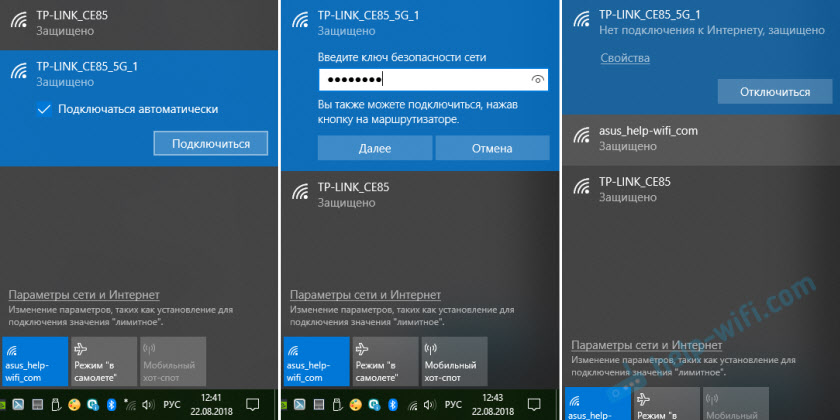
Tinklo būsena gali būti „be interneto ryšio“. Tai normalu, nes maršrutizatorius dar nėra sukonfigūruotas. Kai kuriais atvejais internetas gali nedelsiant veikti. Patikrinkite, ar jūsų kompiuteryje aktyviai yra tik vienas ryšys. Tik maršrutizatoriui. Priešingu atveju mes negalėsime eiti į nustatymus.
„TP-Link Archer C5400“ nustatymai
Jei pažvelgsite į lipduką iš maršrutizatoriaus dėklo apačios, tada galite pamatyti adresą http: // tplinkwifi.Tinklas. Tai yra adresas, kuriuo galite pereiti prie „TP-Link“ maršrutizatoriaus nustatymų. Kaip tai padaryti, aš sakiau straipsnyje: „Tplinkwifi“.Net - įėjimas į maršrutizatoriaus nustatymus. Taip pat galite pereiti į nustatymus 192.168.0.1. Tiesiog atidarykite bet kurią naršyklę, įveskite šį adresą adresų eilutėje (o ne paieškos juostoje!) ir paspauskite ynterį.
Aš iškart rekomenduoju pakeisti žiniatinklio sąsajos kalbą. Taip pat pirma. Šis slaptažodis nėra skirtas „Wi-Fi“ tinklui (plačiau apie tai). Šis slaptažodis reikalingas norint apsaugoti maršrutizatoriaus nustatymus. Mes sugalvojame slaptažodį, įvesame jį du kartus ir spustelėkite mygtuką „Pradėti darbą“.
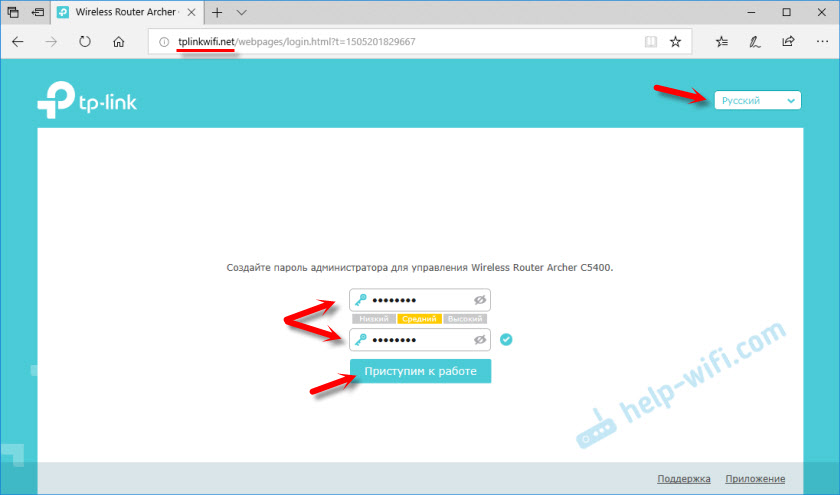
Skyriuje „Greiti nustatymai“ iškart bus atidarytas. Pirmame etape turite nurodyti laiko juostą.

Toliau labai svarbūs nustatymai! interneto ryšys. Turite pasirinkti tinkamą ryšio tipą su internete ir nustatyti visus parametrus, kurie yra būtini ryšiui.
Galbūt jūs nežinote, kokio tipo ryšį su internetu naudoja jūsų interneto paslaugų teikėjas. Galite skambinti palaikymo ir paklausti arba spustelėti mygtuką „Automobilis“. Tiesa, nėra garantijos, kad tipas bus nustatytas teisingai.
Jei turite pppoe, l2tp, pptp, tada kitame etape turite nustatyti vartotojo vardą ir slaptažodį (juos teikia teikėjas). Jei statinis IP, tada turite užregistruoti adresus. Bet jei dinaminis IP (kaip mano), tada nieko nereikia suderinti.

Pasirinkus „Dynamic IP“, pasirodys „Mac“ adreso klonavimo užklausa. Jei jūsų paslaugų teikėjas nesuria MAC adreso, tada mes paliekame elementą „Nekontroliuokite MAC adreso“. Jei yra įrišimas, o maršrutizatorius dabar yra prijungtas prie kompiuterio, prie kurio buvo pridėtas internetas, tada mes nustatome „klonuoti dabartinį kompiuterį“.
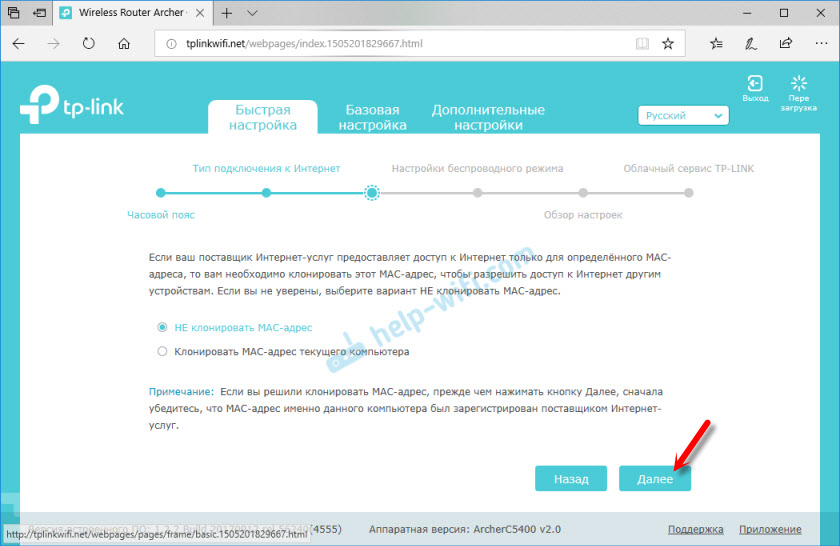
Kitame lange turime nustatyti „Wi-Fi“ tinklo nustatymus. Tinklas ir slaptažodis. Kiekvienam iš trijų tinklų, nes turime trijų juostų maršrutizatorių. Jei reikia, galite išjungti tam tikrą „Wi-Fi“ tinklą, jei jo nereikia. Pavyzdžiui, vienas tinklas 5 GHz diapazone. Slaptažodį galima nustatyti vienodai visiems „Wi-Fi“ tinklams. Žr., Pavyzdžiui, mano nustatymai ekrano kopijoje žemiau.
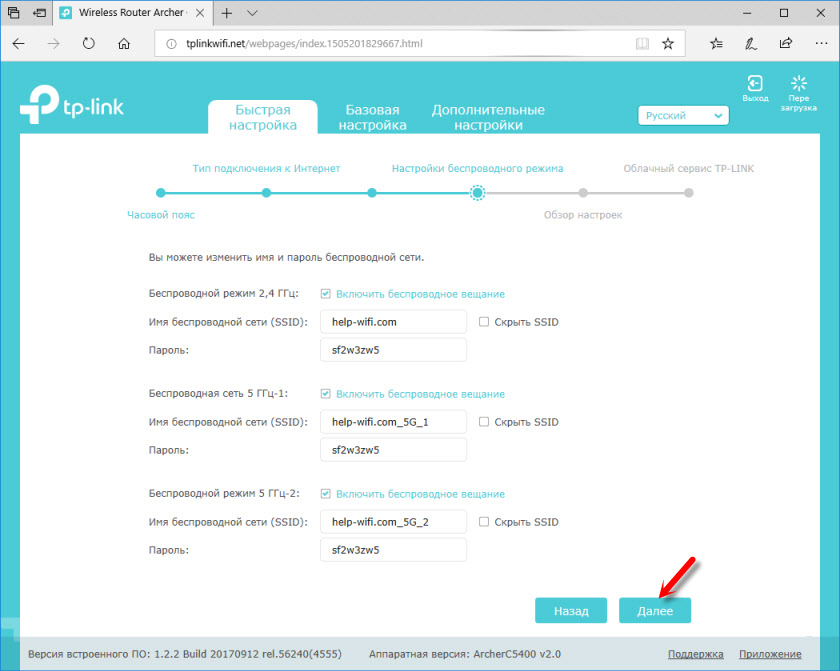
Patikrinkite visus nustatymus ir spustelėkite mygtuką „Išsaugoti“.
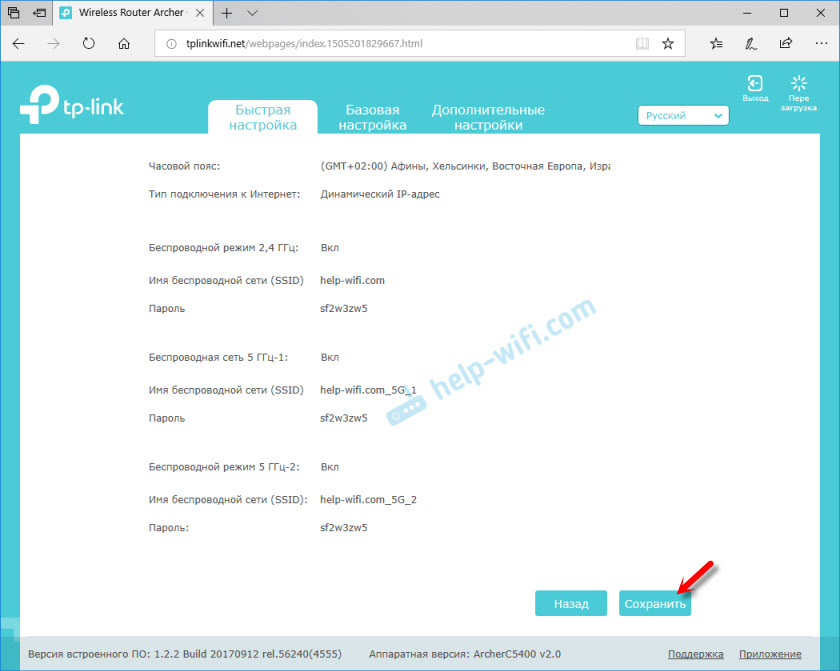
Mes šiek tiek laukiame ir matome langą su pasiūlymu prisijungti prie TP-Link ID. Jei norite, galite sukurti sąskaitą ir įvesti savo paskyrą. Bet tai nebūtinai galite tiesiog spustelėti mygtuką „Prisijungti vėliau“.

„TP-Link Archer C5400“ nustatymų užbaigimas!

Žiniatinklio sąsaja ir tinklo schema nedelsdami atidaroma.
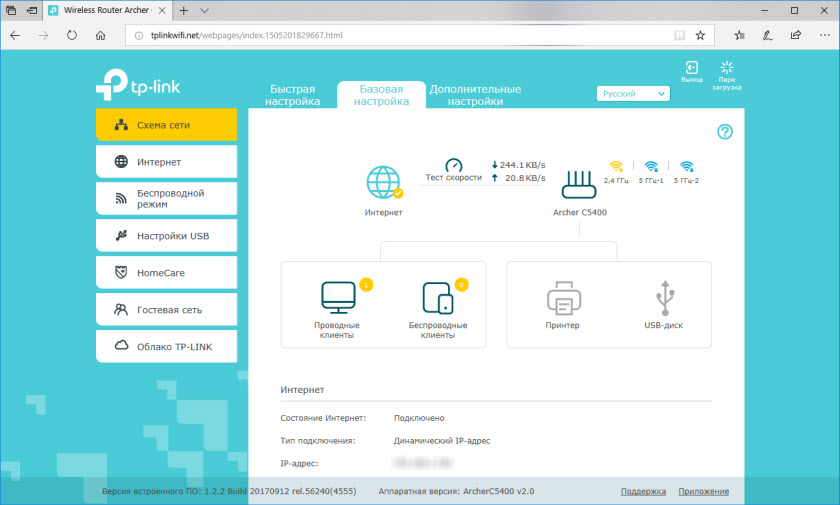
Iš čia galite valdyti savo maršrutizatorių. Pakeiskite nustatymus, nustatykite skirtingas funkcijas, peržiūrėkite ir valdykite prijungtus įrenginius ir daugelį kitų. Sąsaja rusų kalba, labai paprasta ir maloni. Tai visai nėra sunku išsiaiškinti. Be to, kiekviename puslapyje yra mygtukas klausimo ženklo forma (?) Spustelėjus jį, bus pateiktos išsamios to paties puslapio nustatymų instrukcijos. Labai patogiai.
Jei vis dar turite klausimų apie „TP-Link Archer C5400“ nustatymą, tuomet galite juos palikti komentaruose. Aš tikrai atsakysiu, ir prireikus papildysiu straipsnį.
- « Kaip pakeisti DNS serverį į „iPhone“ ir „iPad“?
- „WiFi“ namų tinklas neveikia nešiojamojo kompiuterio »

